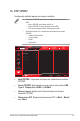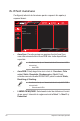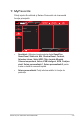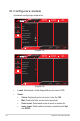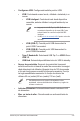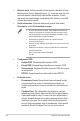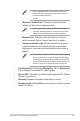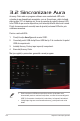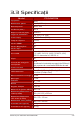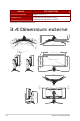User Guide
Table Of Contents
- Note
- Informaţii referitoare la siguranţă
- Îngrijire și curățare
- 1.1 Bine ați venit!
- 1.2 Conţinutul pachetului
- 1.3 Asamblarea monitorului
- 1.4 Conectarea cablurilor
- 1.5 Prezentarea monitorului
- 2.1 Detaşarea suportului (pentru setul de montare pe perete VESA)
- 2.2 Reglarea monitorului
- 3.1 Meniul OSD (Afişare pe ecran)
- 3.2 Sincronizare Aura
- 3.3 Specificații
- 3.4 Dimensiuni externe
- 3.5 Depanare (FAQ)
- 3.6 Listă de frecvenţe acceptate
3-12
Monitor de jocuri OLED ROG Swift PG34WCDM
• Congurare USB: Congurează setările portului USB.
• KVM: Controlează ecranul sursă, utilizând o tastatură și un
mouse.
• KVM inteligent: Controlează cele două dispozitive
conectate, ambele utilizând o singură tastatură și un
mouse.
• Asigurați-vă că USB Tip-C și USB Tip-B sunt
conectate la dispozitive și că sursa USB-C este
activată înainte de a activa funcția KVM PBP
inteligent.
• Vizitați site-ul de asistență ASUS pentru mai multe
informații.
• KVM (USB-C): Comută portul USB descendent la
portul USB-C ascendent.
• KVM (USB-B): Comută portul USB descendent la
portul USB-B ascendent.
• Type-C Bandwidth: Selectează USB Tip-C cu USB 2.0 sau
USB 3.2.
• USB Hub: Setează disponibilitatea hub-ului USB în standby.
• Senzor de proximitate: Senzorul de proximitate încorporat
solicită monitorului să treacă la modul de economisire a energiei
când detectează că utilizatorul lipsește timp de 180 de secunde
și își reia funcționarea normală la întoarcerea acestuia. Funcția
va regla sensibilitatea senzorului în funcție de obiceiul de
utilizare-50 cm (scăzut)/80 cm (mediu)/110 cm (înalt).
• Sensibilitatea senzorului poate fi influențată de lumina
ambientală, culoarea îmbrăcămintei utilizatorilor și unghiul de
utilizare a monitorului.
• Indicator alimentare: Activează/dezactivează indicatorul LED
de alimentare.
• Bloc. cu tasta de alim.: Dezactivează sau activează tasta de
alimentare.